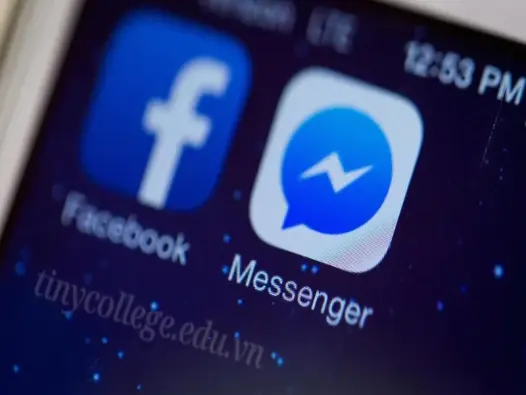Cài máy in qua mạng LAN - Các bước thực hiện nhanh chóng
Cách cài máy in qua mạng LAN không chỉ giúp tiết kiệm thời gian mà còn nâng cao hiệu suất làm việc khi cho phép nhiều người dùng có thể kết nối và sử dụng cùng một máy in.
Trong thời đại công nghệ thông tin phát triển mạnh mẽ như hiện nay, việc sử dụng máy in qua mạng LAN trở thành một giải pháp hiệu quả cho nhiều doanh nghiệp và hộ gia đình. Cách cài máy in qua mạng LAN không chỉ giúp tiết kiệm thời gian mà còn nâng cao hiệu suất làm việc khi cho phép nhiều người dùng có thể kết nối và sử dụng cùng một máy in.
Mạng LAN là gì?
Mạng LAN (Local Area Network) hay còn gọi là mạng cục bộ, là một hệ thống mạng được thiết kế để kết nối nhiều thiết bị trong cùng một khu vực địa lý hạn chế, chẳng hạn như trong một ngôi nhà, văn phòng, trường học, hoặc cơ sở kinh doanh.
Mục đích chính của mạng LAN là tạo điều kiện cho việc trao đổi dữ liệu và chia sẻ tài nguyên giữa các thiết bị như máy tính, máy in, và các thiết bị ngoại vi khác một cách nhanh chóng và hiệu quả.
Khi các thiết bị được kết nối trong cùng một hệ thống mạng LAN, chúng có thể giao tiếp với nhau thông qua việc sử dụng các giao thức mạng. Điều này cho phép người dùng dễ dàng chia sẻ tập tin, hình ảnh, video, cũng như kết nối đến các thiết bị như máy in hoặc máy quét.

Ví dụ, trong một văn phòng, tất cả các máy tính có thể in tài liệu qua một máy in chung mà không cần phải kết nối trực tiếp từng máy tính với máy in đó.
Phân loại mạng LAN
Ngày nay, mạng LAN ngày càng phát triển và mở rộng với nhiều hình thức khác nhau. Dựa trên cách kết nối, mạng LAN thường được chia thành hai loại chính:
Mạng LAN có dây (Wired LAN)
Mạng LAN có dây sử dụng các cáp mạng để kết nối các thiết bị. Hệ thống này thường sử dụng cáp Ethernet để thiết lập kết nối ổn định và nhanh chóng giữa các máy tính và thiết bị trong mạng.
Mạng LAN có dây thường được sử dụng trong các văn phòng lớn hoặc trong các môi trường yêu cầu độ tin cậy cao và tốc độ truyền tải nhanh. Tất cả các thiết bị trong mạng sẽ được kết nối thông qua Router (thiết bị định tuyến) hoặc Switch (thiết bị chuyển mạch), giúp điều phối lưu lượng truy cập mạng một cách hiệu quả.
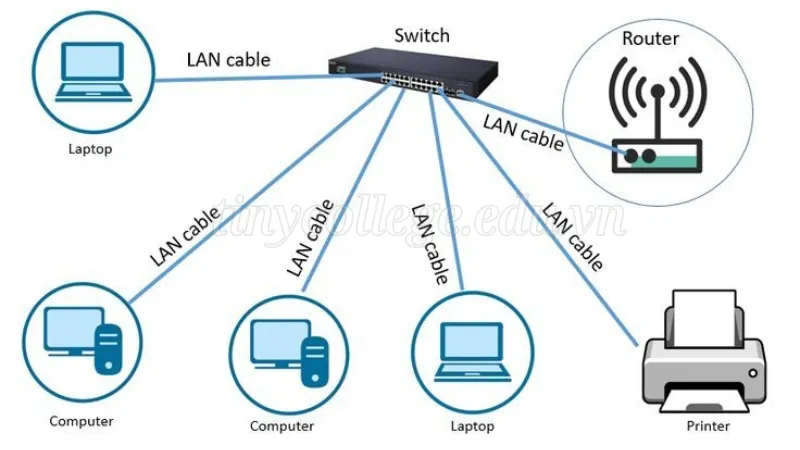
Mạng LAN không dây (WLAN)
Mạng LAN không dây (Wireless LAN - WLAN) sử dụng sóng radio để kết nối các thiết bị mà không cần đến cáp. Công nghệ Wi-Fi là một trong những phương thức phổ biến nhất để thiết lập mạng WLAN.
Với mạng WLAN, người dùng có thể dễ dàng kết nối và di chuyển xung quanh mà không bị giới hạn bởi dây cáp. Mạng này rất thích hợp cho các môi trường cần tính linh hoạt, như trong các quán cà phê, trung tâm thương mại, hoặc trong gia đình.
Lợi ích khi kết nối máy in với máy tính qua mạng LAN
Kết nối máy in với máy tính qua mạng LAN mang lại nhiều lợi ích đáng kể, đặc biệt trong môi trường văn phòng nơi có nhiều người dùng. Việc thiết lập một mạng in ấn không chỉ giúp tăng hiệu suất làm việc mà còn giúp tiết kiệm chi phí và tài nguyên. Dưới đây là những lợi ích nổi bật khi bạn quyết định kết nối máy in qua mạng LAN:
Chia sẻ máy in dễ dàng
Khi kết nối máy in với mạng LAN, nhiều người dùng có thể truy cập và sử dụng chung một máy in mà không cần phải di chuyển đến vị trí máy in. Điều này tạo ra sự thuận tiện tối đa, đặc biệt là trong các văn phòng có nhiều nhân viên.

Người dùng có thể gửi tài liệu in từ máy tính của mình thông qua mạng, tiết kiệm thời gian và công sức so với việc phải đưa tài liệu đến máy in.
Tiết kiệm chi phí
Việc chia sẻ máy in giữa nhiều máy tính là một giải pháp tiết kiệm chi phí hiệu quả. Thay vì mỗi máy tính đều cần có một máy in riêng, bạn chỉ cần đầu tư vào một máy in duy nhất có thể phục vụ cho nhiều người.
Tăng cường hiệu suất làm việc
Khi máy in được kết nối qua mạng LAN, người dùng có thể in tài liệu từ nhiều nguồn khác nhau mà không cần phải chuyển đổi thiết bị. Điều này giúp tăng cường hiệu suất làm việc, vì nhân viên có thể in từ máy tính cá nhân, laptop hay thậm chí là từ thiết bị di động mà không cần phải di chuyển đến máy in. Nhờ đó, quy trình làm việc diễn ra trôi chảy hơn, và thời gian chờ đợi được giảm thiểu.

Hỗ trợ nhiều tính năng tiện ích
Máy in kết nối qua mạng LAN thường hỗ trợ nhiều tính năng tiện ích như in hai mặt tự động, in từ thiết bị di động, và các tùy chọn in linh hoạt khác. Những tính năng này không chỉ giúp nâng cao trải nghiệm in ấn mà còn làm tăng năng suất làm việc. Nhân viên có thể dễ dàng in tài liệu từ xa mà không cần phải có mặt bên cạnh máy in, mang lại sự tiện lợi tối đa.
Quản lý và theo dõi dễ dàng
Kết nối máy in qua mạng LAN cho phép quản lý và theo dõi tình trạng máy in một cách hiệu quả hơn. Bạn có thể kiểm tra mức mực, tình trạng in ấn và thực hiện các thao tác bảo trì mà không cần phải đến gần máy in. Điều này giúp người quản lý có thể theo dõi hiệu suất của máy in và có kế hoạch bảo trì kịp thời, tránh tình trạng máy in hỏng hóc gây gián đoạn công việc.
Điều kiện để kết nối máy in qua mạng LAN với máy tính
Để thực hiện việc kết nối máy in với máy tính thông qua mạng LAN một cách thành công, người dùng cần chuẩn bị một số điều kiện và thiết bị nhất định. Dưới đây là các yêu cầu cơ bản mà bạn cần lưu ý:
Điều kiện đầu tiên và quan trọng nhất là máy in phải đang hoạt động một cách bình thường, không gặp bất kỳ lỗi nào. Trước khi tiến hành kết nối, hãy kiểm tra xem máy in có đủ mực, giấy in và không có thông báo lỗi trên màn hình máy in. Nếu máy in có vấn đề, bạn cần khắc phục trước khi kết nối.

Cần có một hoặc nhiều máy tính được trang bị hệ điều hành Windows 7, 8, hoặc 10. Đảm bảo rằng các máy tính này đang hoạt động ổn định và có khả năng kết nối với mạng LAN. Nếu một máy tính đã cài sẵn driver của máy in, bạn có thể bỏ qua bước cài đặt máy in cho máy tính đó.
Một trong những máy tính trong mạng LAN cần được kết nối với máy in, được gọi là máy chủ. Máy chủ này có nhiệm vụ chia sẻ máy in với các máy tính khác trong mạng. Điều này có nghĩa là, nếu máy chủ không thể kết nối với máy in, thì các máy tính khác cũng sẽ không thể truy cập và sử dụng máy in.
Sau khi máy chủ đã được thiết lập, các máy tính còn lại trong mạng (trừ máy chủ) cần được cấu hình để kết nối với máy in thông qua mạng LAN. Việc này thường bao gồm việc tìm kiếm máy in trong danh sách máy in có sẵn và thêm máy in vào danh sách thiết bị in của máy tính.
Đảm bảo rằng tất cả các thiết bị trong mạng đều được kết nối với cùng một mạng LAN. Kiểm tra kết nối Internet hoặc mạng nội bộ để đảm bảo rằng không có vấn đề gì gây cản trở việc kết nối.
Cách cài máy in qua mạng LAN với máy tính
Việc kết nối máy in với máy tính qua mạng LAN là một giải pháp hữu ích cho nhiều người dùng, đặc biệt trong môi trường văn phòng. Điều này cho phép nhiều máy tính có thể truy cập và sử dụng cùng một máy in mà không cần phải di chuyển giữa các thiết bị.
Để thực hiện điều này, bạn cần đảm bảo rằng máy in đã được kết nối với máy chủ qua cổng USB và máy chủ đã bật kết nối thành công. Dưới đây là hướng dẫn chi tiết để bạn có thể thực hiện việc kết nối máy in qua mạng LAN.
Bước 1: Mở Control Panel
Trên giao diện chính của máy tính, bạn hãy sử dụng tổ hợp phím tắt “Windows + R” để mở hộp thoại RUN. Sau đó, nhập lệnh “Control” vào ô trống và nhấn Enter. Điều này sẽ giúp bạn mở cửa sổ Control Panel, nơi bạn có thể quản lý các thiết bị và cài đặt của hệ thống.
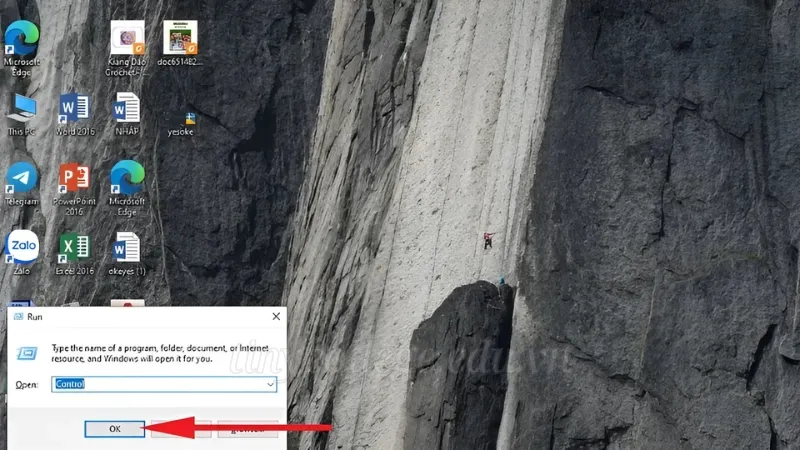
Bước 2: Truy cập vào phần Hardware and Sound
Trong cửa sổ Control Panel, tìm và nhấp vào mục Hardware and Sound. Đây là nơi bạn sẽ tìm thấy các tùy chọn liên quan đến thiết bị phần cứng, bao gồm cả máy in.
Bước 3: Vào Devices & Printers
Tiếp theo, bạn hãy nhấp vào Devices & Printers. Một hộp thoại mới sẽ xuất hiện, hiển thị danh sách tất cả các máy in đã kết nối và đang hoạt động trên máy tính của bạn.
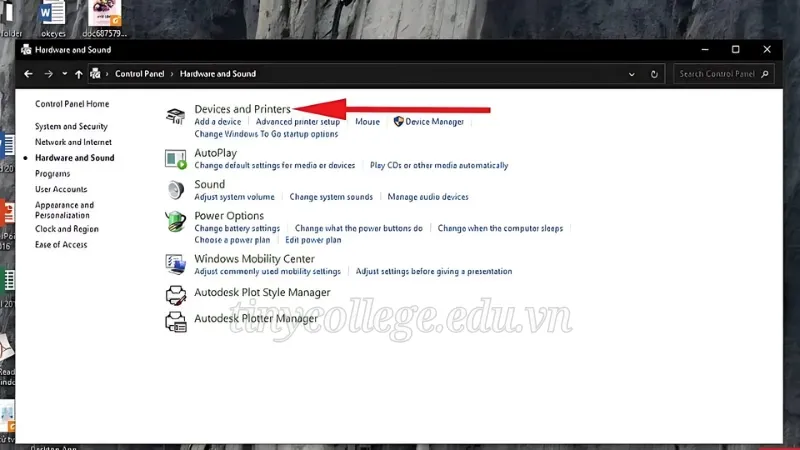
Bước 4: Đặt máy in làm mặc định
Nhấn chuột phải vào tên máy in mà bạn muốn kết nối và chọn Set as default printer. Bước này sẽ cài đặt máy in đó làm mặc định cho mọi tác vụ in ấn của bạn.
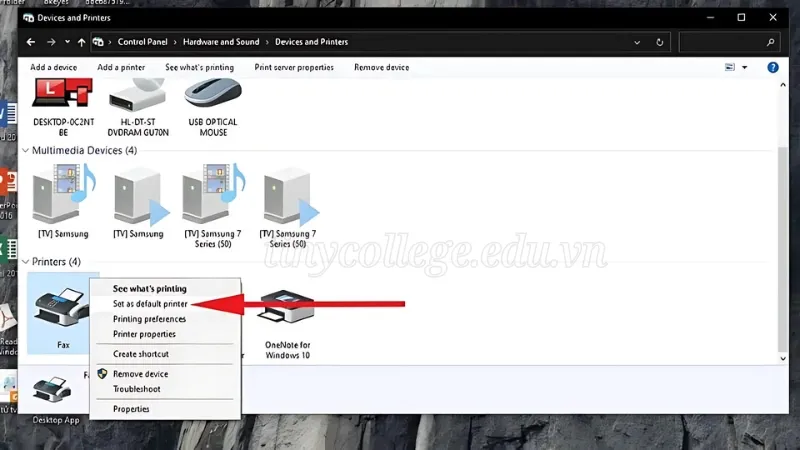
Bước 5: Truy cập vào Printer Properties
Tiếp theo, nhấn chuột phải vào tên máy in một lần nữa và chọn Printer Properties. Cửa sổ mới sẽ hiện ra với các tùy chọn cài đặt cho máy in.
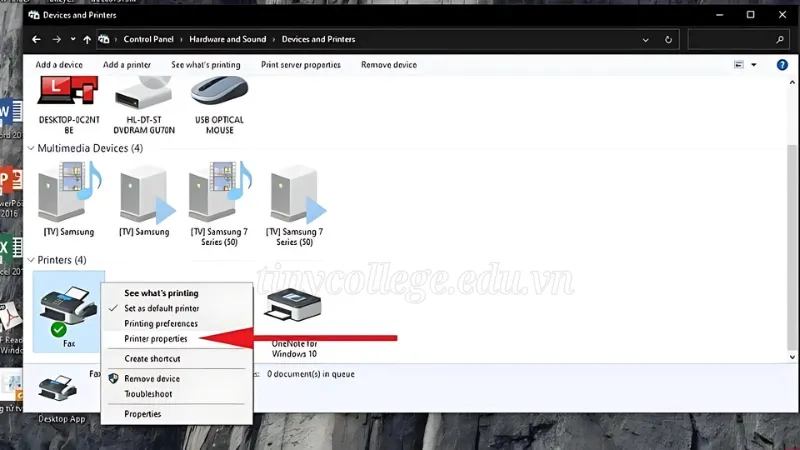
Bước 6: Chia sẻ máy in
Trong cửa sổ Printer Properties, hãy nhấp vào tab Sharing. Tại đây, đánh dấu vào ô Share this printer để bắt đầu chia sẻ máy in với các máy tính khác trong mạng. Sau khi hoàn tất, nhấn OK để xác nhận cài đặt.
Bước 7: Mở Network & Internet
Quay lại cửa sổ Control Panel, tìm và mở mục Network & Internet. Đây là nơi bạn sẽ cấu hình các thiết lập mạng để hỗ trợ chia sẻ máy in.
Bước 8: Vào Network & Sharing Center
Tiếp theo, chọn Network & Sharing Center để truy cập vào các tùy chọn chia sẻ mạng.
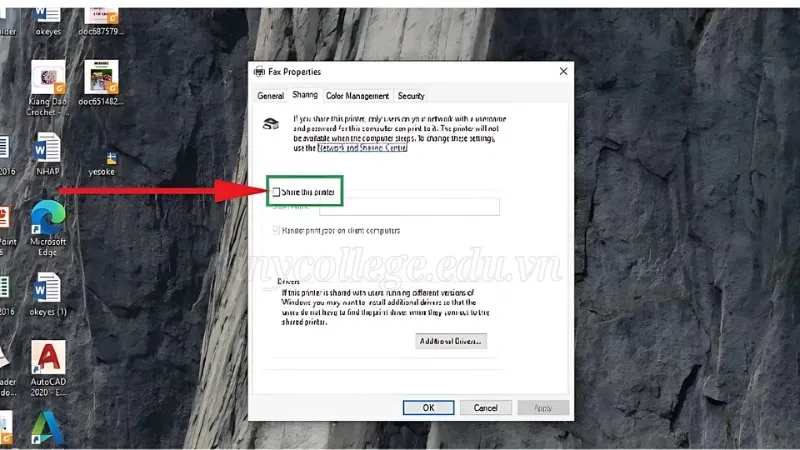
Bước 9: Thay đổi cài đặt chia sẻ nâng cao
Một hộp thoại sẽ xuất hiện. Từ danh mục bên trái, nhấp vào Change advanced sharing settings. Tại đây, bạn có thể điều chỉnh các cài đặt chia sẻ cho mạng của mình.
Bước 10: Bật chia sẻ máy in
Trong phần Private, hãy đánh dấu vào ô Turn on file & printer sharing và Turn on network discovery. Điều này sẽ cho phép các máy tính khác trong mạng tìm thấy máy in của bạn.
Sau đó, cuộn xuống dưới phần All Networks và đánh dấu vào ô Turn off password protected sharing. Cuối cùng, nhấn Save changes để hoàn tất các cài đặt.
Việc cài máy in qua mạng LAN mang lại rất nhiều lợi ích cho người dùng, từ việc tiết kiệm chi phí đến nâng cao hiệu quả công việc. Qua các bước hướng dẫn chi tiết trong bài viết này, hy vọng bạn đã có thể cài đặt máy in một cách dễ dàng và nhanh chóng.
Bài Viết Liên Quan
Nhật Anh là một tín đồ công nghệ đam mê, luôn dành trọn vẹn thời gian để khám phá và nghiên cứu những mẹo hay trong lĩnh vực này. Sự say mê của Nhật Anh không chỉ giúp cô nâng cao kiến thức mà còn mang lại những trải nghiệm thú vị trong việc ứng dụng công nghệ vào cuộc sống hàng ngày.